La WWDC 2024 se celebró en junio y la beta para desarrolladores de iOS 18 también se lanzó en la conferencia al mismo tiempo. El atractivo de la última beta de iOS puede ser irresistible para algunos entusiastas de Apple, ya que ofrece un vistazo a las próximas características y funcionalidades. Sin embargo, el software beta está destinado a llevar la inestabilidad y los errores.
Si has encontrado problemas con iOS 18 beta , como muchos usuarios, y anhelas volver a iOS 17, estás de suerte. Este artículo explora 3 métodos efectivos para downgradear iOS 18 a iOS 17 y volver a la experiencia iPhone estable.
Parte 1. Haz una copia de seguridad antes de downgradear de iOS 18 a iOS 17
Si has descargado iOS 18 beta para desarrolladores y quieres volver a iOS 17, debes tener en cuenta que el downgrade de una versión beta a una versión estable conlleva riesgos. En el peor de los casos, si el proceso de downgrade encuentra complicaciones imprevistas, podrías perder todos tus datos, incluyendo fotos, vídeos, contactos, mensajes y datos de aplicaciones. Es más, si el downgrade de iOS 18 beta sale mal, existe la posibilidad de que tu iPhone no se encienda en absoluto.
Así que ya ves lo importante que es hacer una copia de seguridad de tu iPhone con antelación. Aquí te ofrecemos 3 formas de hacer una copia de seguridad de tu iPhone con o sin ordenador. Elige una y sigue los pasos a continuación.
1. Copia de seguridad desde iCloud
Conecta tu iPhone a Wi-Fi.
Ve a Configuración > [tu nombre] > iCloud.
Pulsa en Copia de seguridad en iCloud.
Activa la copia de seguridad en iCloud si aún no está activada.
Pulsa "Realizar copia de seguridad ahora" para crear una copia de seguridad manual. Tu iPhone realizará una copia de seguridad diaria de forma automática cuando esté conectado a la corriente, bloqueado y con Wi-Fi.
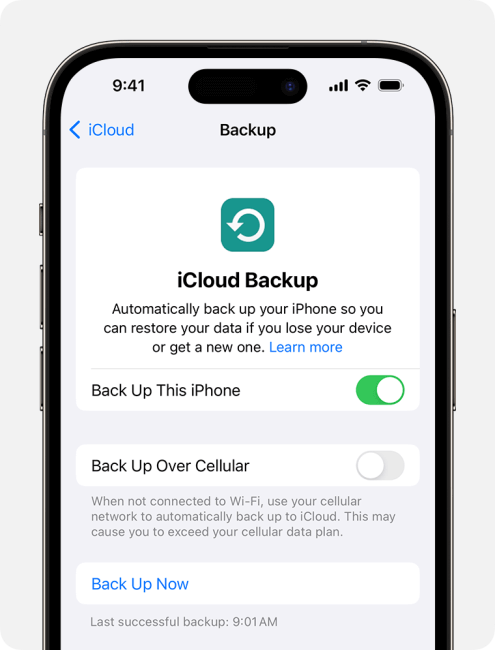
2. Copia de seguridad con Mac
Abre Finder en tu Mac y conecta tu iPhone a él con un cable USB.
Confía en el Mac si se te pide.
Selecciona tu iPhone en la barra lateral.
Haz clic en "Realizar copia de seguridad ahora " en la sección " Copias de seguridad ".
Cuando finalice la copia de seguridad, podrás ver la fecha y la hora de la última copia de seguridad si se ha realizado correctamente.
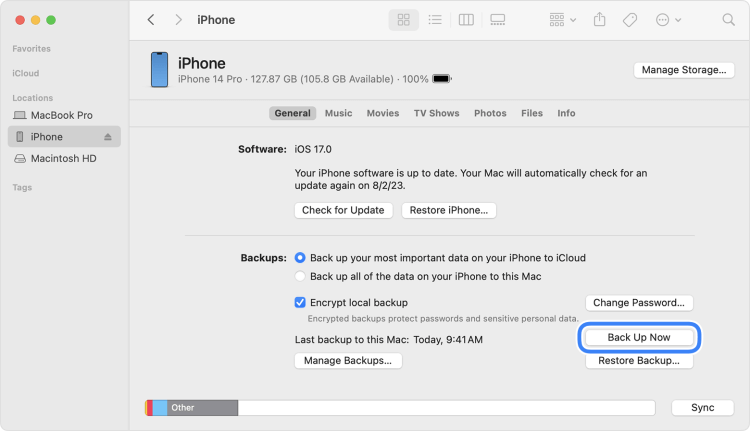
3. Copia de seguridad con PC
Conecta tu iPhone al PC mediante el cable USB.
Verifica la confianza en tu iPhone si se te pide. Introduce tu código de acceso para permitir que el ordenador acceda a los datos de tu iPhone.
Instala y abre la app Dispositivos Apple en tu PC. Debería detectar automáticamente el iPhone conectado.
Localiza tu iPhone en la ventana de la app Dispositivos Apple.
Haz clic en el botón "Respaldar ahora" en la página General para iniciar el proceso de respaldo .
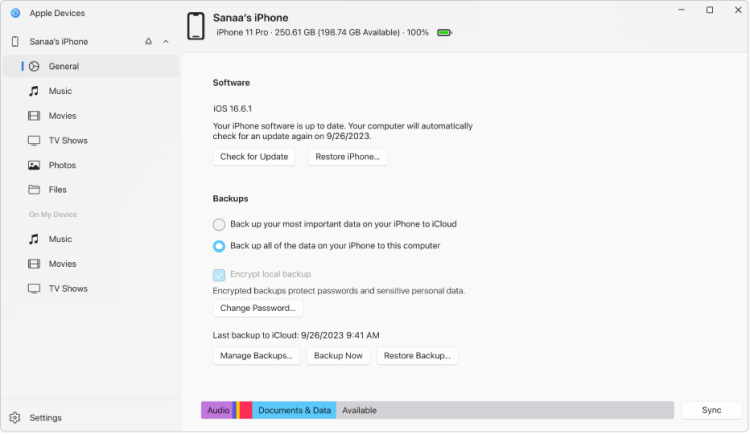
Parte 2. Volver a iOS 17 usando una herramienta profesional de downgrade de iOS 18
Si tiene algún remordimiento sobre la decisión de actualización de iOS 18 y está buscando una manera rápida y efectiva de volver de iOS 18 beta a iOS 17, entonces puede usar una herramienta de downgrade de un solo clic para hacer todo el trabajo por usted. WooTechy iPhixer ha ofrecido tal solución para usted. Con iPhixer, usted puede fácilmente downgrade iOS 18 y no necesita preocuparse por la pérdida de datos y los posibles fallos que podrían ocurrir durante el downgrade.
La innovadora función "iOS Upgrade/Downgrade" no requiere conocimientos técnicos, por lo que es accesible para usuarios de todos los niveles. Es compatible con todos los modelos de iPhone y versiones de iOS, incluido el último iPhone 15.
Más allá de los downgrades, la herramienta iPhixer también sirve como una solución completa de reparación del sistema iOS. Resuelve problemas comunes después de la actualización de iOS, como quedarse congelado en la pantalla de bloqueo, bucles de arranque, bucles de modo de recuperación y congelaciones del logotipo de Apple.
¿Cómo volver a iOS 17 con iPhixer?
Paso 1: Descargue e instale WooTechy iPhixer en su PC. Inicie el software y seleccione la opción "iOS Upgrade/Downgrade".
Descarga Gratis
Descarga Segura
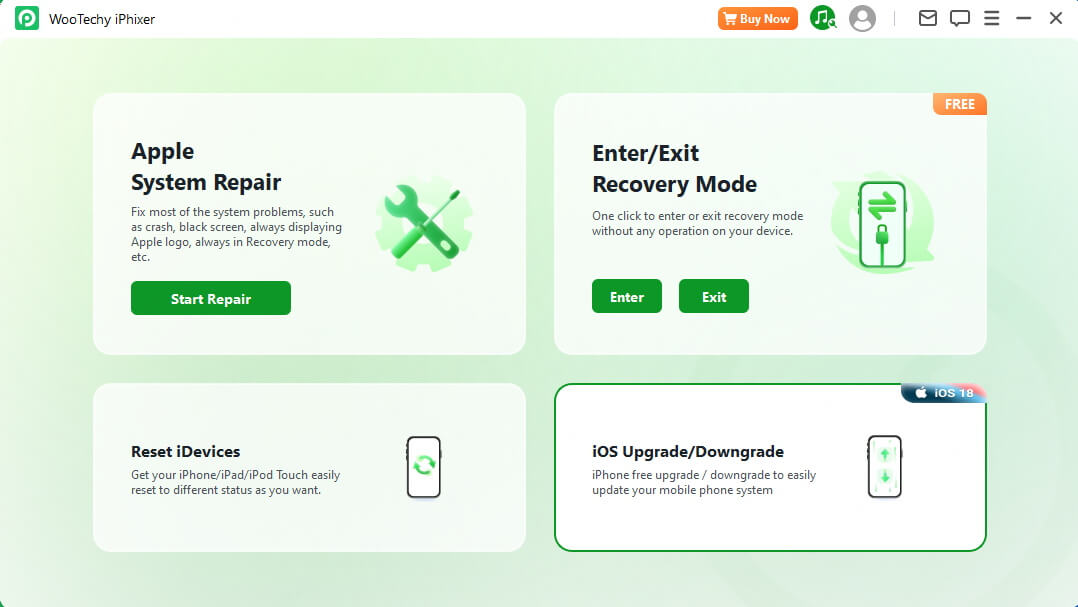
Paso 2: Elige "Downgrade iOS" y conecta tu iPhone al ordenador mediante un cable USB.
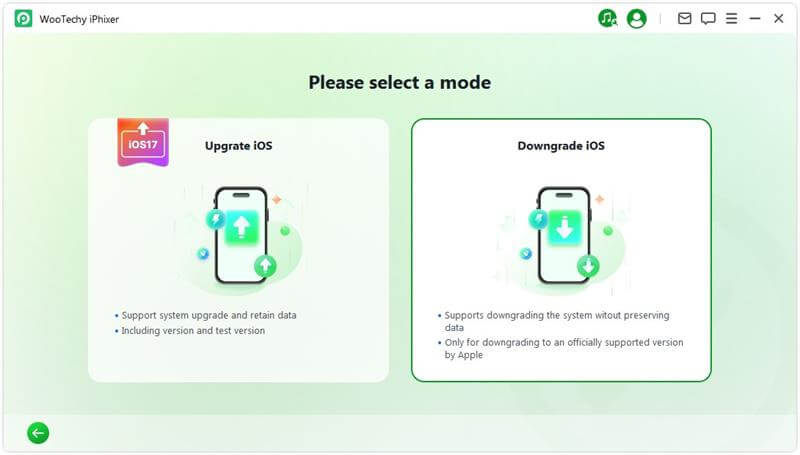
Paso 3: Selecciona el modelo de tu dispositivo y haz clic en "Descargar" para obtener el paquete de firmware adecuado. Espera unos minutos a que el software extraiga automáticamente el paquete.
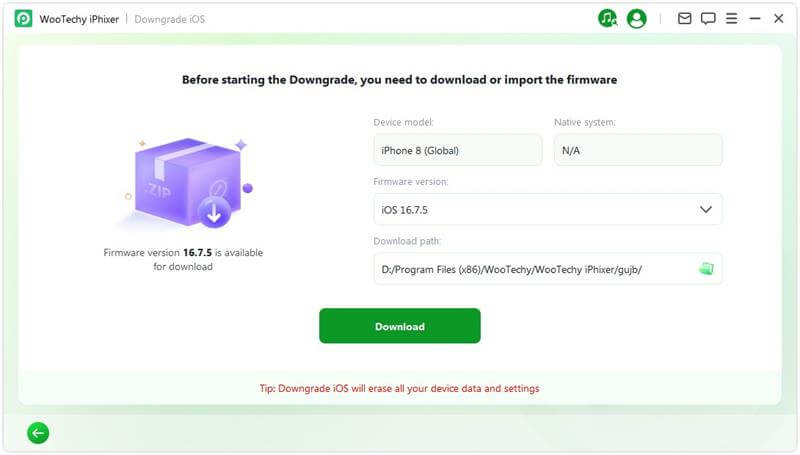
Paso 4: Haz clic en "Iniciar" para iniciar el proceso de downgrade a iOS 17.
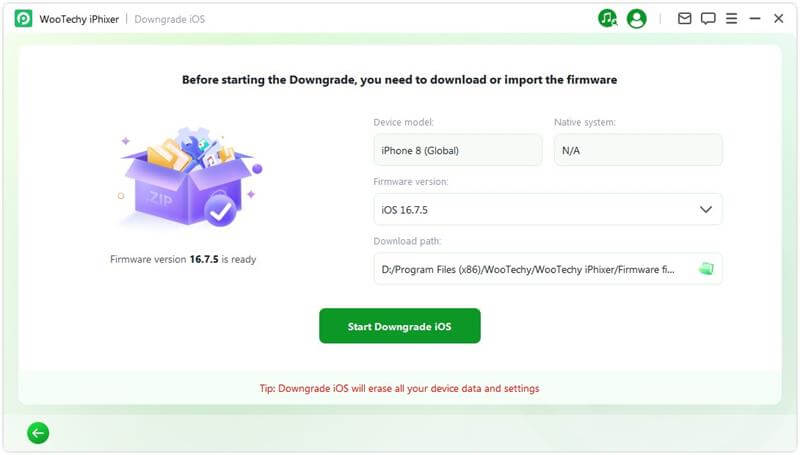
Una vez finalizado el proceso, aparecerá un mensaje emergente que dice "Listo", confirmando que has realizado con éxito el downgrade de iOS 18 a iOS 17.
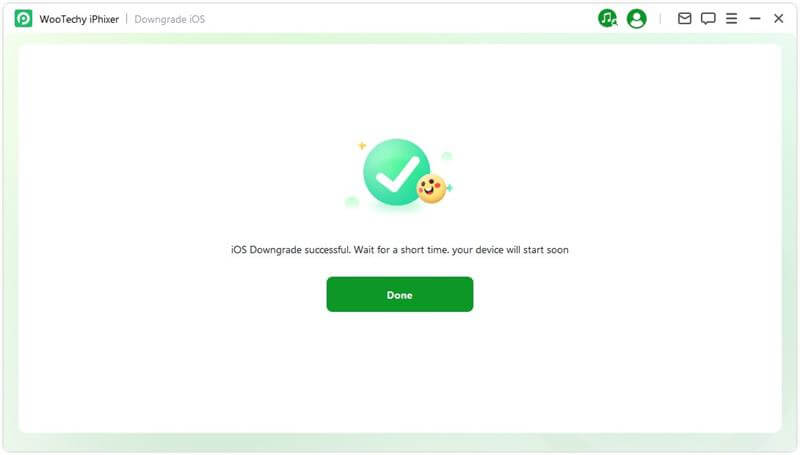
Parte 3. Downgrade iOS 18 a iOS 17 a través del modo de recuperación
ón Si no te apetece utilizar una herramienta de terceros para hacer el trabajo por ti, también puedes utilizar iTunes para revertir a iOS 17. Los pasos a seguir pueden ser un poco complicados. Afortunadamente tenemos una guía paso a paso para ti. ¡Así que síguenos ahora!
Paso 1. Desactivar Desactivar Buscar mi
Para que este método funcione, Find My debe estar desactivado antes de proceder con el downgrade. Esta función es esencial para el Bloqueo de Activación, que utiliza tu ID de Apple y contraseña.
Vaya a Configuración > Su nombre > Buscar mi.
Pulse "Buscar mi iPhone" y desactívelo.
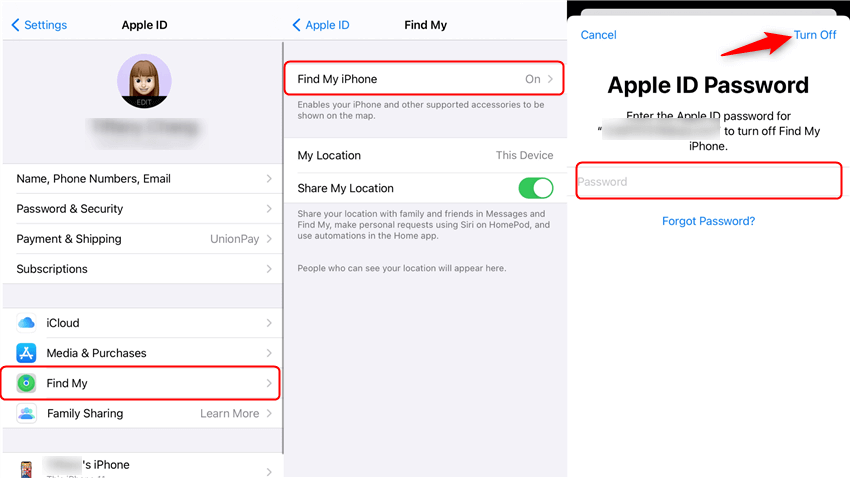
Si la opción aparece en gris, es posible que tengas que desactivar primero la "Protección contra dispositivos robados".
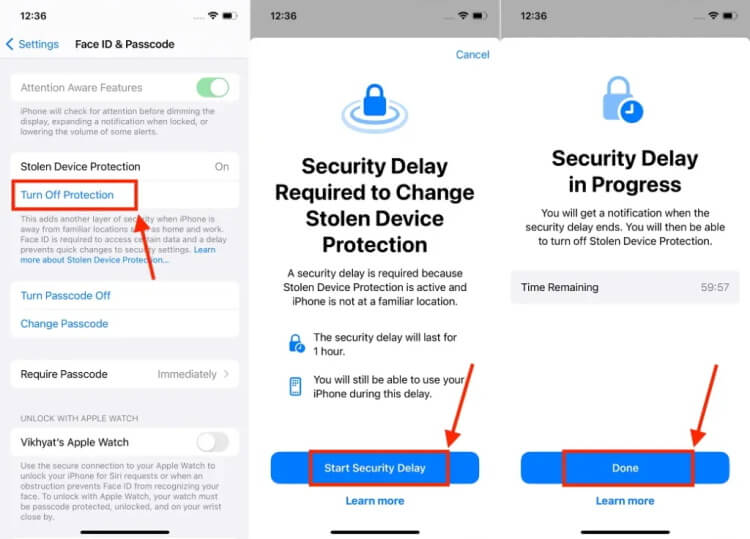
Paso 2. Put Your iPhone into Recovery Mode
Tendrás que entrar en el modo de recuperación de tu iPhone para iniciar el proceso de downgrade.
Pulse y suelte rápidamente el botón de subir volumen.
Pulse y suelte rápidamente el botón de bajar volumen.
Mantén pulsado el botón de reposo/activación. Mantenlo pulsado más allá del logotipo de Apple hasta que veas la pantalla del modo de recuperación (un fondo negro con un cable que indica la conexión con el ordenador).
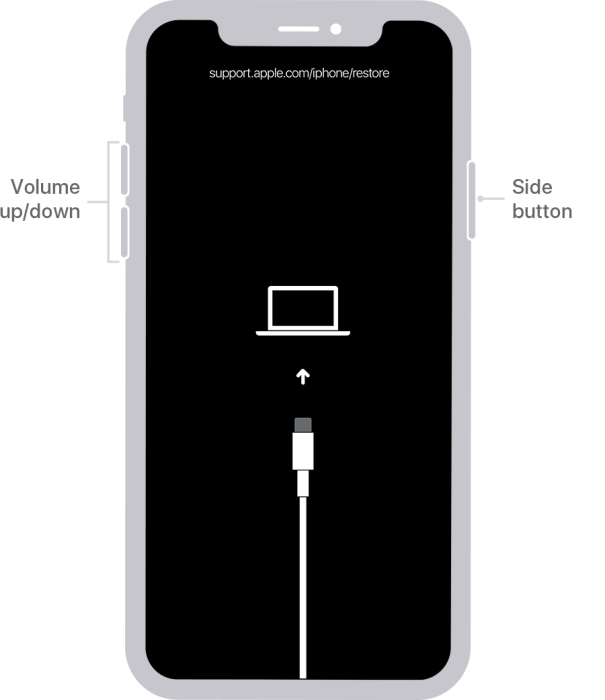
Paso 3. Restaurar el iPhone a iOS 17
Una vez en modo recuperación, utilizarás el ordenador para restaurar el iPhone a la versión anterior de iOS.
Su ordenador le pedirá una opción para Actualizar o Restaurar el iPhone.
Si ves este cuadro de diálogo, haz clic en Restaurar. Confirma haciendo clic en Restaurar y Actualizar..
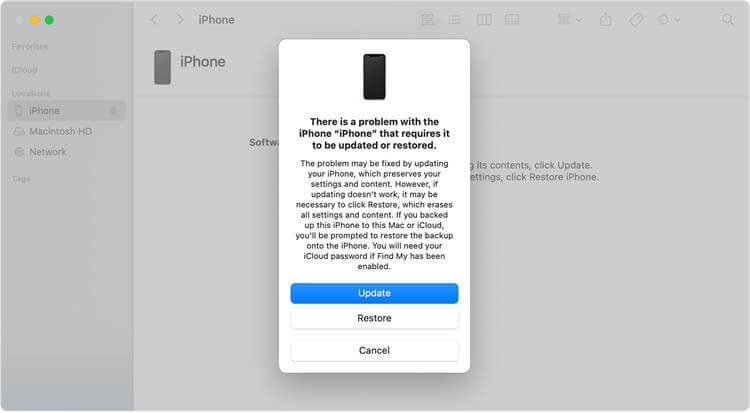
Si no ves el cuadro de diálogo
Abre una nueva ventana del Finder (en macOS) o la app Dispositivos Apple (en Windows).
Selecciona tu iPhone en la barra lateral.
Haz clic en Restaurar iPhone y sigue las instrucciones en pantalla.
Conclusión
Siguiendo estas completas instrucciones y actuando con cautela, podrás realizar con éxito el downgrade de iOS 18 beta a iOS 17, estable y fiable. Ahora puedes recuperar el control de tu experiencia con el iPhone y disfrutar de la familiaridad y estabilidad de la versión actual de iOS.
Recomendado por muchos usuarios. Downgrade iOS 18 a iOS 17 fácilmente sin perder datos.
Descarga Gratis
Descarga Segura









